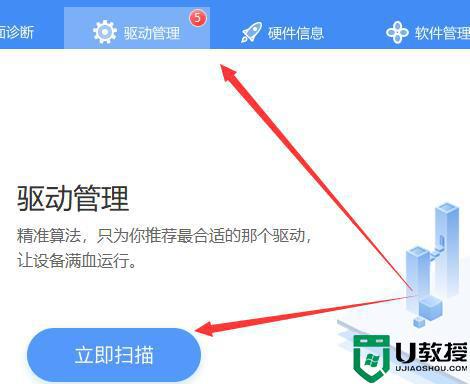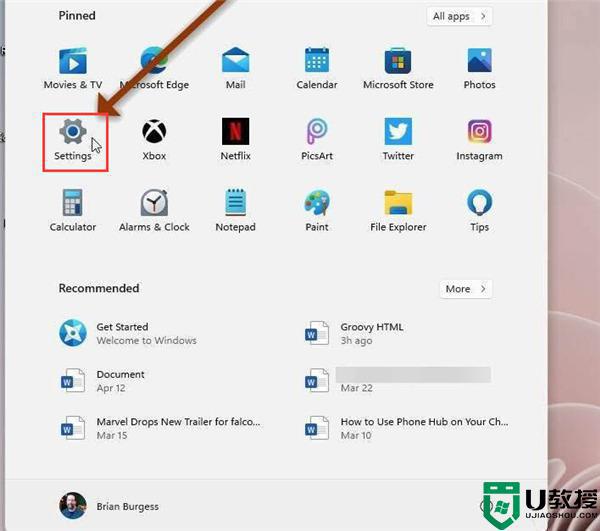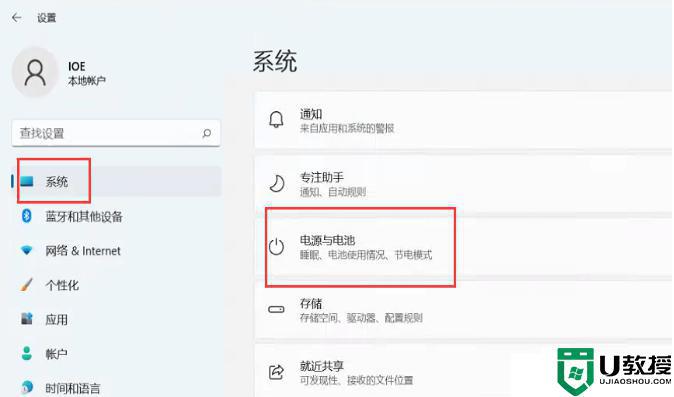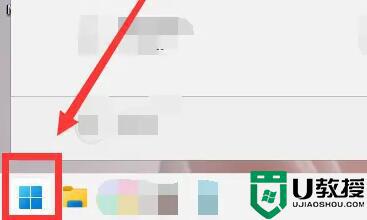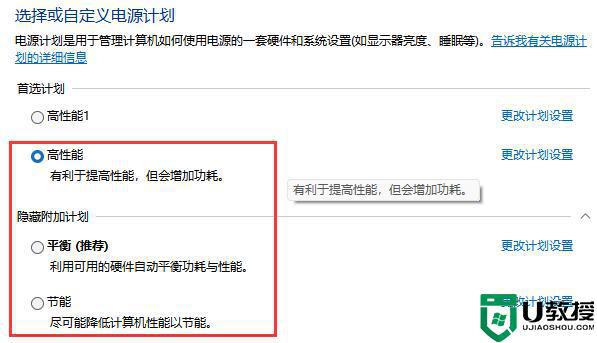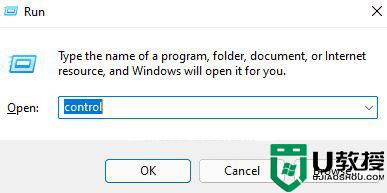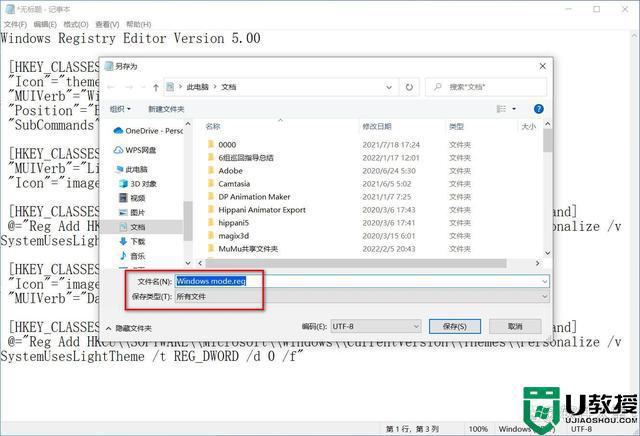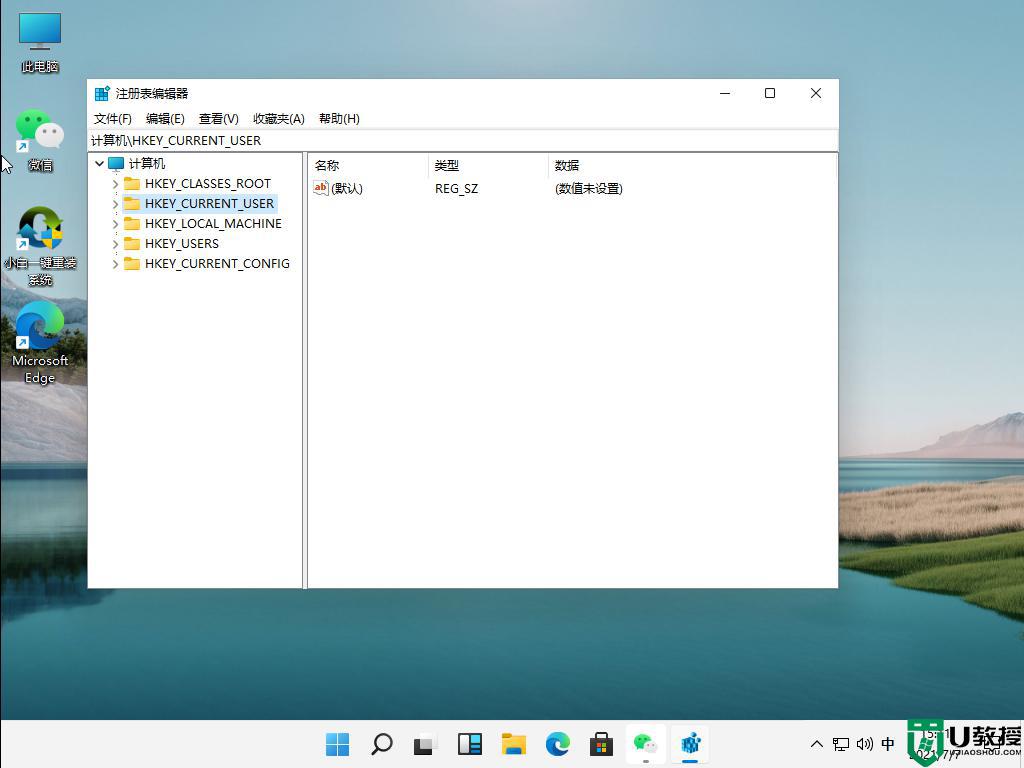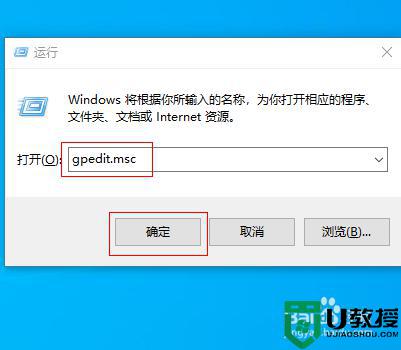win11节电模式按钮灰色 win11节电模式灰色
时间:2022-03-09作者:yun
在win11系统中,自带有很多种电源模式,其实节电模式可以帮助我们更好的节省电量,但是有不少win11正式版系统用户在设置节电模式的时候,发现节电模式按钮灰色,根本无法开启,这要如何解决呢,跟着小编来学习一下win11节电模式灰色的详细解决方法。
解决方法:
1.在通知栏中点击“电源”图标,点击“电源和睡眠设置”;
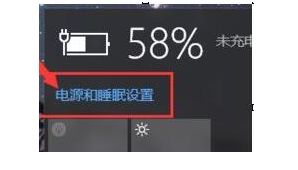
2.在“系统”界面左侧点击“节电模式”;
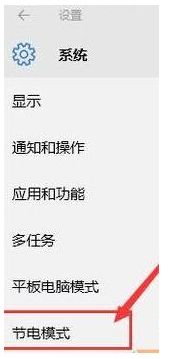
3.在右侧点击“节电模式设置”;
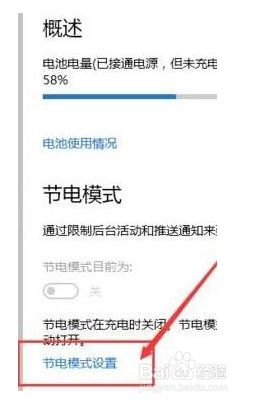
4.在“节电模式设置”界面,默认节电设置电池电量低于20%时会自动开启开启该模式。我们也可以拖动滑动模块,按需求设置,然后点击“始终允许”下的“添加应用”;
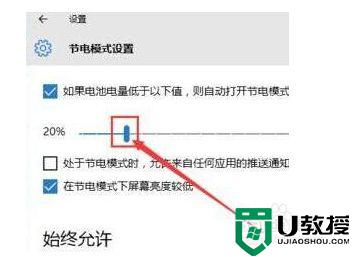
5.在应用列表中,选择在节电模式下仍然继续运行的程序,添加到列表中即可;
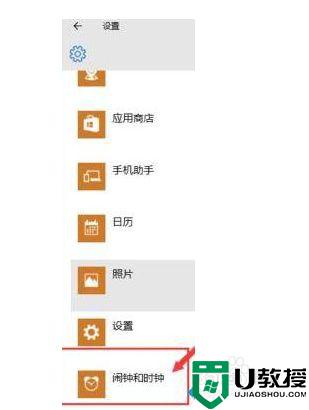
6.设置完成后,“节电模式”就可以打开了。
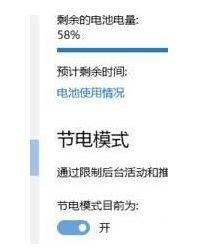
上述便是win11节电模式按钮灰色的详细解决方法,通过上面的方法操作之后,就会发现节电模式按钮恢复正常可以开启了。